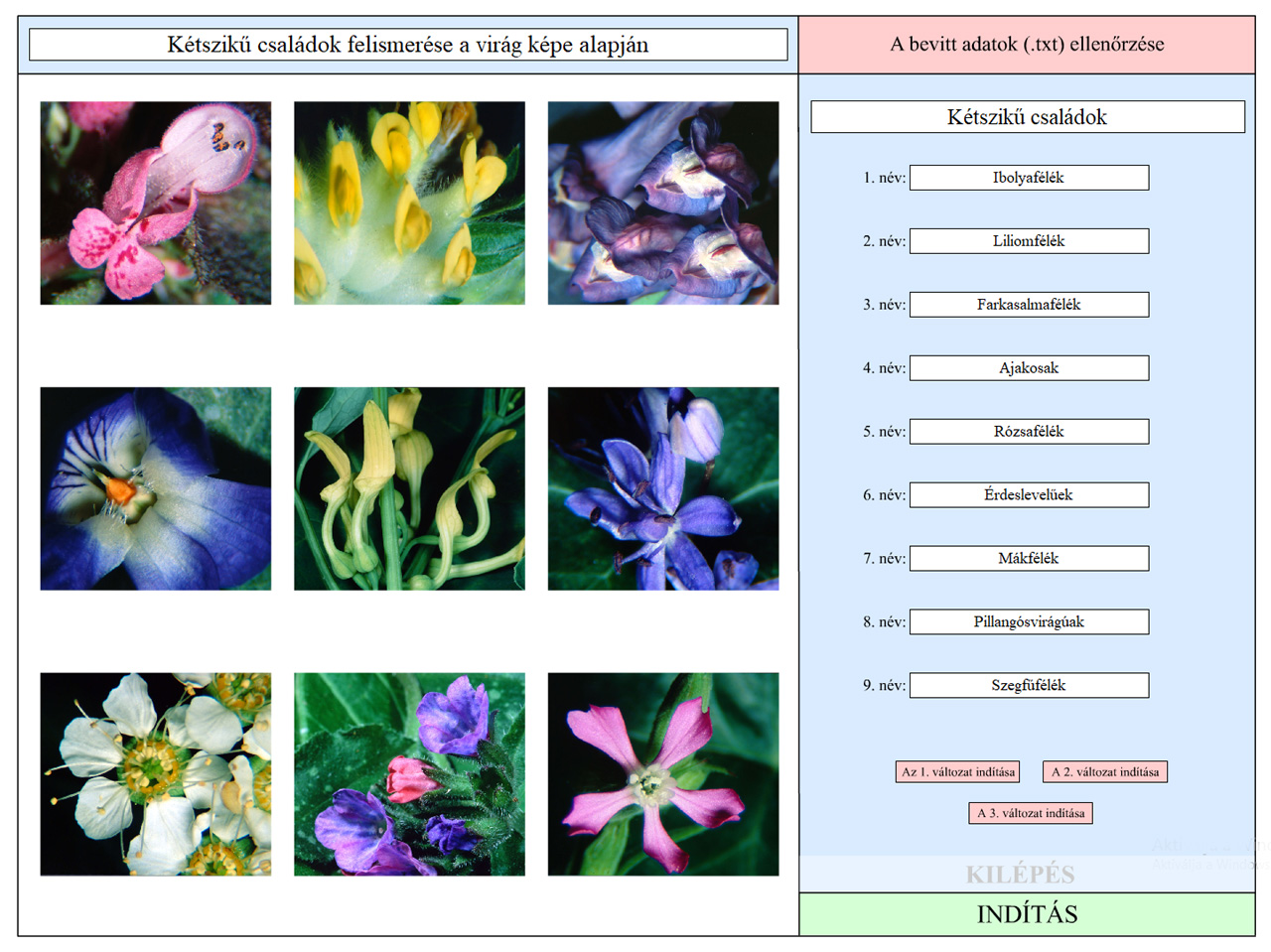
A feltöltött táblázatos feladat nyitóoldala
A „Fogd és vidd” animációk azon a közismert elven működnek, amikor bizonyos a képernyőn megjelenő képeket, grafikai elemeket vagy szövegeket húzhatunk a képernyő meghatározott, aktív részére. Ezek a programok általában úgy működnek, hogy ha a bal egérgomb lenyomásával megfogjuk az adott objektumot (kép vagy szöveg), majd az egérgombot lenyomva ezt elhúzzuk a megfelelő képernyőrészhez, ahol felengedjük az egérgombot, akkor valami visszajelzést kapunk a programtól arról, hogy a megfelelő helyre vontattuk-e az objektumot. Ily módon például egy táblázat megfelelő kockáiba vagy halmazokba rendezhetünk szavakat, képeket, de felépíthetünk akár egy bonyolult folyamatábrát is. Az ilyen típusú feladatok tantárgytól függetlenül igen elterjedtek a számítógéppel segített oktatásban, ami jelzi a „fogd és vidd” animációk népszerűségét és a tanításban való sikeres alkalmazhatóságát. Ezért is nagyon fontos, hogy ezekből az animációkból is készüljenek olyanok, amelyeknek az információtartalmát tetszőlegesen megváltoztathatják a felhasználók. Az alábbiakban egy olyan „fogd és vidd” animációt mutatunk be, amely a felhasználói válaszok kiértékelését is magában foglalja, így az önálló tanulás során is használható.
A táblázatos feladatot 9 db tetszőleges méretű képpel tölthetjük fel, amelyek egy táblázatban jelennek meg. A képeket 1-től 9-ig kell sorszámoznunk, a képek kiterjesztése „.jpg” (pl. 1.jpg, 2.jpg, 3.jpg stb.). A táblázatos feladatnál a képernyő bal felső részén jelenik meg a feladat címe. A cím mellett egy rózsaszínű gomb látható „Húzd a helyükre a megnevezéseket! Stopper indul!” felirattal.
Ha rákattintunk, akkor elindul az alatta elhelyezkedő stopper. A feladatot a stopper elindítása nélkül is megoldhatjuk. A „KILÉPÉS” gomb alatt sorakozik a 9 név, amiket a képek alatt elhelyezkedő világoskék sávokra kell húznunk az egérrel. Ha jó helyre húztuk a megnevezést, akkor az ott marad a kék sávon, ellenkező esetben visszaugrik az eredeti helyére. A hibás válaszok számát a nevek alatt elhelyezkedő szövegmezőkben olvashatjuk. A h1 érték azt adja meg, hogy hányszor próbálkoztunk sikertelenül az első megnevezés helyére húzásával. A többi h érték (h2, h3, h4 stb.) ugyanezt adja meg a többi megnevezés esetében. Ha helyére húztuk az utolsó megnevezést is, akkor az „ÉRTÉKELÉS” gombra kattintva leállíthatjuk a stoppert, és ekkor kiírásra kerül a teljes hibaszám is. A feladat megoldása után az „ÚJRA” gombra kattintva újraindul a program úgy, hogy a képernyő bal oldalán elhelyezkedő 9 név sorrendje megváltozik. Ez a megoldás biztosítja azt, hogy ha valaki egymás után többször is megoldja a feladatot, akkor ne a megnevezések sorrendjéből következtesse ki, hogy mi a helyes megoldás. A program 3 különböző névsorrendet tartalmaz, ezért 3 újraindításkor mindig új sorrendje jelenik meg a neveknek. A 4. indításnál újra az először megjelenő sorrend lesz érvényes.
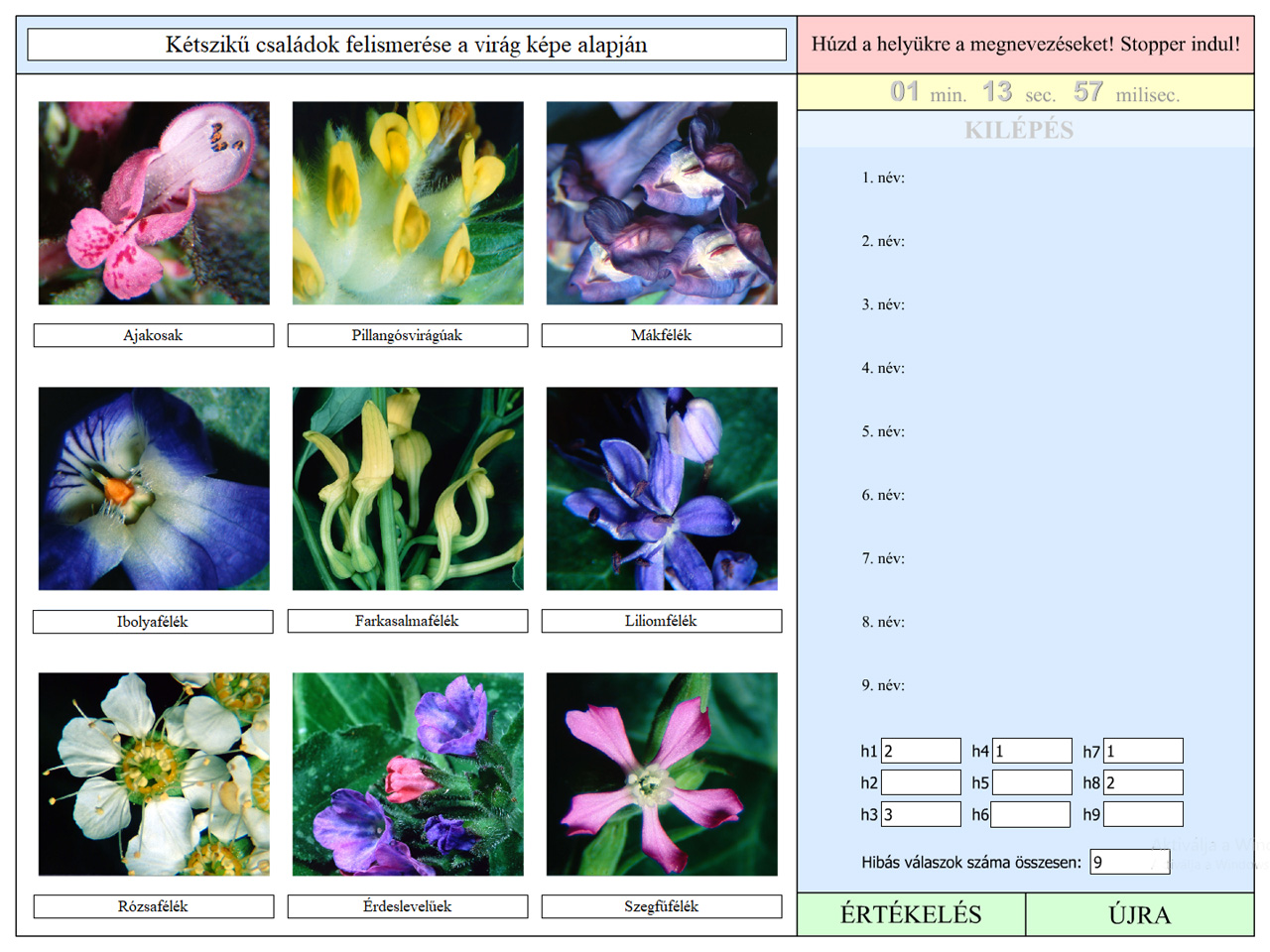
A táblázatos feladat képe a megoldás után
A táblázatos feladat feltöltése
A táblázatban szereplő képek ideális esetben 873 x 768 képpontból állnak, de a program képes egyéb méretű képeket is felhasználni. Ily módon akár telefonnal készített képeket is alkalmazhatunk a képek átméretezése, vágása nélkül is. Azt azonban tudnunk kell, hogy ha a bemutatandó képek magassága jelentősen kevesebb, mint 768 pixel, az a képminőség romlásához vezet. A túlságosan nagy méretű képek lelassíthatják, és kismértékben torzíthatják a megjelenítést, ezért azt javasoljuk, hogy 2500 képpontnál ne legyenek hosszabbak a képek oldalai. Ha internetről töltünk le képeket, akkor előfordulhat, hogy a program nem jeleníti meg a képet annak ellenére sem, hogy az „.jpg” kiterjesztésű fájl. Ilyenkor nyissuk meg a képet egy képkezelő programban (példa egy ingyenes programra: XnView) és mentsük el újra „Save As…” vagy „Save for Web…” utasítással tapasztalatunk szerint az így elmentett fájlt már felismeri a program.
A txt alapú esetében az adattárolás egy „tablazat.txt” nevű fájlban történik. Ez a txt fájl, a programfájl (tablazat.exe) és a képek (1.jpg, 2.jpg, 3.jpg stb.) ugyanabban a mappában helyezkednek el. Ahogy azt már korábban is írtuk, a txt fájlt a „Jegyzettömb” programmal hoztuk létre. Mentésnél a kódolást UTF-16LE-re kell beállítanunk.
A txt fájlban megadhatjuk a feladat címét (cim1 = A kétszikű családok felismerése a virág képe alapján), a képernyő jobb oldalán szereplő rövid alcímet (cim2=Kétszikű családok), és a 9 megnevezést (nev1 = Ibolyafélék, nev2 = Liliomfélék stb.). Mindez nagyon kevés gépelési munkát igényel és ezt elvégezve máris működik a saját animációnk.
Korábban már említettük, hogy a program három különböző sorrendben képes megjeleníteni azokat a megnevezéseket, amiket a felhasználónak kell a helyükre húzni. Az első elindításkor az animáció jobb alsó sarkában elhelyezkedő gombok (pl. „Az 1. változat indítása”) segítségével választhatjuk ki, hogy melyik névsorrenddel induljon el a program.
Az alábbi linkról lehet letölteni a tablazat.zip fájlt, melyben a programindító fájl (tablazat.exe), a képfájlok (1-9.jpg) és az adattároló txt fájl (tablazat.txt) található. Ha ezeket egy mappába másoljuk, akkor a tablazat.exe-re kattintva indítható el a program.